Kui lisate Teamsi saidile uudse lehe, saate lisada ja kohandada veebiosi, mis on teie lehe koosteüksused. Selles artiklis kirjeldatakse, kuidas kasutada Office 365 konnektorite veebiosi.
Märkused:
-
Mõned funktsioonid tehakse sihtväljaannete kavaga liitunud organisatsioonidele kättesaadavaks järk-järgult. See tähendab, et te ei pruugi seda funktsiooni veel näha või selle välimus võib spikriartiklites kirjeldatust erineda.
-
Konnektorid on saadaval ainult rühmaga ühendatud meeskonnatöö saitidel.
-
Konnektori veebiosale pääsevad juurde ainult kasutajad, kes kuuluvad Microsoft 365 rühma. SharePointi külastajate või liikmete rühmana lisatud kasutajatel pole veebiosale juurdepääsu.
-
Konnektori veebiosa pole SharePoint Server 2019 saadaval.
Konnektorid võimaldavad rühmaga ühendatud meeskonnatöö saidi lehel hõlpsalt saada sõnumeid, teatisi ja teatisi teie lemmikvälistelt teenustelt. Saate otse lehtedel kuvada näiteks Trello, JIRA ja teiste teenuste värskendusi. Saate kuvada teatisi, kui RSS-kanalis avaldatakse midagi uut, kuvada JIRA või GitHubi teatisi ning isegi Salesforce'i ja Google Analyticsi kokkuvõtteid.
Konnektorid kuuluvad erinevatesse kategooriatesse, mis sobivad igale kasutajale ja meeskonnale, alates teabetöötajast, kes keskendub huvidele või tööviljakusele (Trello, Asana), kuni arendaja automatiseerimise tööriistadeni (BuildKite) jne. Konnektorite loendit värskendatakse pidevalt uute teenuste ja tööriistade lisamisel.
Lehele konnektori lisamine
Sagedamini kasutatavad konnektorid saate lisada otse veebiosa tööriistakastist. Kui soovitud konnektorit ei kuvata, saate lisada konnektori veebiosa , et leida rohkem konnektoreid.
-
Kui te pole veel redigeerimisrežiimis, valige lehe paremas ülanurgas Redigeeri .
-
Viige hiirekursor olemasoleva veebiosa kohale või alla või pealkirjaala alla, klõpsake nuppu


-
Valige suure veebiosa tööriistakasti ülaservas olevas rippmenüüs Konnektorid.
Konnektori veebiosa lisamine
Kui otsitavat konnektorit ei kuvata veebiosa tööriistakastis, saate lisada konnektori veebiosa ja pääsete juurde paljudele konnektoritele.
-
Kui te pole veel redigeerimisrežiimis, valige lehe paremas ülanurgas Redigeeri .
-
Viige hiirekursor olemasoleva veebiosa kohale või alla või pealkirjaala alla, klõpsake nuppu

-
Vali Lisa.
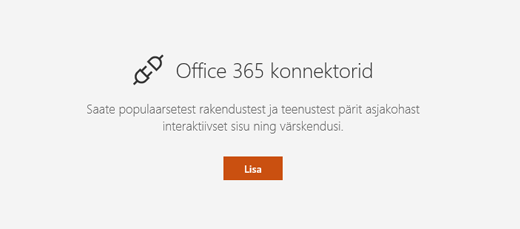
-
Sirvige konnektorite loendit. Kui leiate soovitud konto, valige Lisa või Konfigureeri.
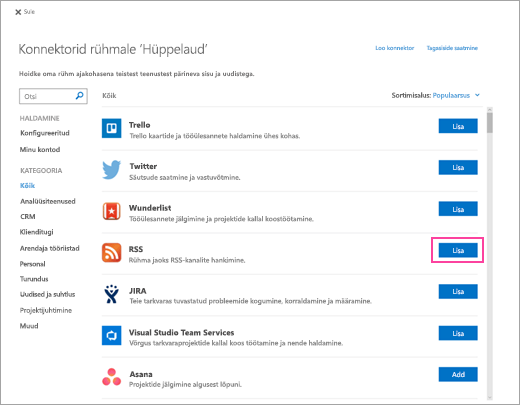
Sätete muutmine
Saate muuta veebiosas kuvatavate üksuste arvu ja samuti saate veebiosa atribuudipaani abil muuta konnektori konfiguratsioonisätteid.
-
Kui te pole veel redigeerimisrežiimis, valige lehe paremas ülanurgas Redigeeri .
-
Valige veebiosa vasakus servas Redigeeri

-
Sisestage parempoolsel veebiosa atribuudipaanil kuvatavate üksuste arv väljale Kuva nii palju üksusi korraga muude konnektorite jaoks kui RSS-kanali konnektor.
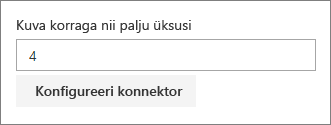
-
RSS-kanali konnektori kasutamisel sisestage kuvatavate publikatsioonide arv atribuudipaani väljale Korraga kuvatavate publikatsioonide arv .
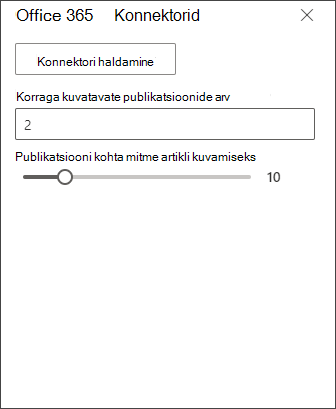
-
Veebiosas publikatsiooni kohta kuvatavate artiklite arvu piiramiseks reguleerige jaotises Kuvamine publikatsiooni kohta kuvatavate artiklite arvu liugurit.
Konnektori konfiguratsioonisätete muutmiseks valige Halda konnektori. Tehke konnektori sätete lehel soovitud muudatused ja seejärel valige Salvesta.
Konnektori eemaldamine
Soovitame esmalt eemaldada konnektori ja seejärel veebiosa eemaldada. Kui te konnektori esmalt ei eemalda, toimetatakse sõnumid edasi teie rühma sisendkausta.
Kui eemaldate konnektori veebiosa eemaldamata, kuvatakse veebiosas ka juba edastatud teave, kuid seda teavet enam ei värskendata.
-
Kui te pole veel redigeerimisrežiimis, valige lehe paremas ülanurgas Redigeeri .
-
Valige veebiosa vasakus servas Redigeeri

-
Valige parempoolsel veebiosa atribuudipaanil konnektori konfigureerimine.
-
Klõpsake konnektori sätete lehel nuppu Eemalda . Võimalik, et peate järgmisel kuval uuesti valima käsu Eemalda , kui seda palutakse.
-
Pärast konnektori eemaldamist saate veebiosa kustutada, valides veebiosa vasakus servas käsu Kustuta

Märkus.: Üle 90-päevased sõnumid eemaldatakse automaatselt.
Seotud teave










